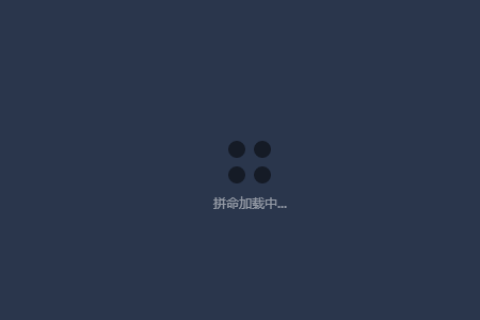为什么cad安装后浏览区域是灰色的?
cad是一款广泛应用于设计和绘图领域的软件,很多用户在安装完cad后,打开浏览区域会发现整个区域都是灰色的,无法预览图像。这种情况一般是由于cad的默认设置引起的。
解决方法一:更改cad的选项设置
我们可以通过更改cad的选项设置来解决这个问题。具体操作如下:
- 打开cad软件;
- 点击界面右下角的“选项”按钮;
- 进入选项设置页面后,选择“显式”选项卡;
- 将“3d视觉效果”下的“硬件”选项勾选上;
- 然后点击“应用”按钮,再点“确定”按钮即可。
解决方法二:更新显卡驱动
当我们更改了cad的选项设置后,如果还是无法解决浏览区域灰色的问题,那么我们可以尝试更新显卡驱动。
- 首先可以通过右键点击桌面空白处,选择“显示设置”来查看计算机的显卡型号;
- 然后在捕鱼10元起上10元下官网上下载最新的显卡驱动程序,若不知道显卡型号,可以通过一些常用软件进行查找(如:gpu-z);
- 下载完成后,运行安装程序,按照提示完成驱动更新;
- 最后重启计算机,打开cad软件查看是否已经解决了问题。
以上两种方法一般都能有效的解决cad浏览区域灰色的问题,使用cad的时候,我们在安装、使用、更新软件时需要注意一些细节问题,才能更好地使用这个实用的软件工具。
本文来自投稿,不代表亲测学习网立场,如若转载,请注明出处:http://www.qince.net/cado2sn.html
郑重声明:
本站所有内容均由互联网收集整理、网友上传,并且以计算机技术研究交流为目的,仅供大家参考、学习,不存在任何商业目的与商业用途。 若您需要商业运营或用于其他商业活动,请您购买正版授权并合法使用。
我们不承担任何技术及捕鱼10元起上10元下的版权问题,且不对任何资源负法律责任。
如遇到资源无法下载,请点击这里失效报错。失效报错提交后记得查看你的留言信息,24小时之内反馈信息。
如有侵犯您的捕鱼10元起上10元下的版权,请给我们私信,我们会尽快处理,并诚恳的向你道歉!